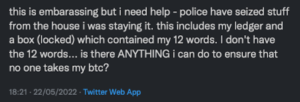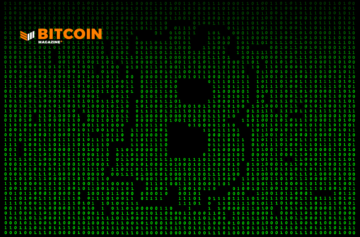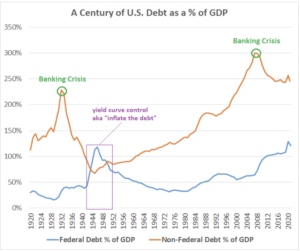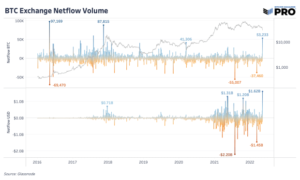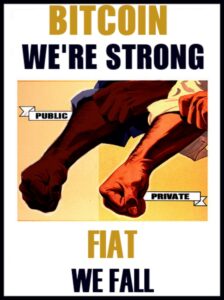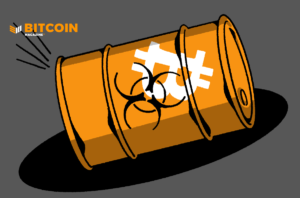ตอนนี้คุณสามารถนำ Bitcoin Layer 2 ไปใช้งานได้ทุกที่ ทำให้คุณสามารถส่งสัญญาณ sats ได้ทุกที่!
นี่คือบทบรรณาธิการความคิดเห็นโดย Anthony Feliciano ผู้จัดงาน Bitcoin และผู้สนับสนุนที่ นิตยสาร Bitcoin.
บทความนี้เป็นบทความต่อจาก บทความก่อนหน้านี้ที่ฉันเขียนพูดถึง Lightning nodes ประเภทต่างๆ ฉันจะขยายความใน ราสปิบลิตซ์ โหนดเครือข่ายสายฟ้า ฉันจะไม่พูดถึงตัวเลือกและคุณสมบัติอื่น ๆ มากมายที่ RaspiBlitz นำเสนอ แต่นี่เป็นสิ่งที่แปลกใหม่
โปรเจ็กต์นี้เริ่มต้นเมื่อ XNUMX ปีที่แล้ว ตอนที่ฉันนั่งอยู่ในอพาร์ตเมนต์ตอนเที่ยง ไฟฟ้าดับกะทันหัน สิ่งแรกที่เข้ามาในความคิดของคนปกติคือ “บ้าจริง ไฟดับ ฉันสงสัยว่ามันจะใช้เวลานานแค่ไหน และฉันต้องเริ่มมองหาในตู้เย็นเพื่อย่างบาร์บีคิวว่าจะละลายน้ำแข็งได้อย่างไร”
ไม่ใช่ฉัน! ฉันคิดทันทีว่า “ฟ้าผ่าของฉัน!” เรื่องสั้นโดยย่อ ไฟฟ้าดับไปสองสามชั่วโมงเท่านั้น แต่ตอนนั้นมันทำให้คิดได้ว่าถ้าเกิดเหตุการณ์แบบนี้ขึ้นอีกจะทำยังไง?
สิ่งที่ปรากฏต่อไปคือโครงการที่ติดตามฉันตั้งค่าโหนด RaspiBlitz LN โครงการนั้นกำลังหาวิธีทำให้โหนด LN ทำงานเมื่อไฟฟ้าดับและอินเทอร์เน็ตดับ
ปัญหาที่ต้องแก้ไขสำหรับ:
- พลังงาน — ฉันสามารถใช้อะไรเพื่อให้โหนด LN ทำงานในระหว่างที่ไฟฟ้าดับครั้งถัดไปได้บ้าง
- อินเทอร์เน็ต — ฉันจะเชื่อมต่อโหนด LN กับอินเทอร์เน็ตเพื่อให้ LN ซิงค์ได้อย่างไร
- ความคล่องตัว — จะเกิดอะไรขึ้นหากเกิดไฟไหม้หรือเหตุฉุกเฉินและฉันต้องจากไป โดยเอาเฉพาะสิ่งที่ฉันสามารถพกติดตัวไปได้?
พลัง
หากคุณได้อ่านปัญหาเหล่านี้ แสดงว่าคุณเองก็กำลังคิดหาวิธีแก้ไขอยู่แล้วเช่นกัน ปัญหาแรกนั้นแก้ไขได้ง่าย - ใช้เครื่องสำรองไฟ (UPS) เป็นตัวสำรอง สมเหตุสมผลใช่มั้ย? หากไฟฟ้าดับ UPS จะเริ่มทำงานและเปิดเครื่องไว้โดยไม่มีปัญหา คำถามที่ตามมาคือ คุณต้องการนานแค่ไหน? มี UPS จำนวนมากในท้องตลาดที่จ่ายไฟได้หลายชั่วโมง ดังนั้น ณ จุดนั้น จะกลายเป็นเรื่องของความชอบและงบประมาณ ฉันเลือกใช้ UPS รุ่นจ่ายไฟประมาณสองชั่วโมง ตอนนั้นฉันไม่มีอะไรเลย ดังนั้นสิ่งนี้จึงยังใหม่สำหรับฉันและไม่เคยคิดมาก่อน แม้ว่าจะไม่ใช่ UPS ที่ชาร์จนานที่สุดหรือทรงพลังที่สุด แต่ UPS ที่ฉันเลือกจะให้พลังงานสำรองแก่โหนด LN และเราเตอร์ของฉันเท่านั้น ถ้าฉันสูญเสียอินเทอร์เน็ต ฉันยังสามารถรักษาพลังงานของเราเตอร์ไว้และเชื่อมต่อผ่าน Secure Shell (SSH) เทอร์มินัลไปยังอุปกรณ์ของฉันบนเครือข่าย ปัญหาแรกได้รับการแก้ไข
อินเทอร์เน็ต
**หมายเหตุ** วิธีแก้ปัญหาต่อไปนี้ขึ้นอยู่กับว่าคุณกำลังใช้การตั้งค่า WiFi เป็นค่าเริ่มต้นหรือไม่ หากคุณใช้สายอีเทอร์เน็ต คุณยังสามารถเพิ่มเครือข่าย WiFi เป็นข้อมูลสำรองได้จากขั้นตอนด้านล่าง นอกจากนี้ หากคุณยังคงเปิดเครื่องเราเตอร์โดย UPS ไม่ได้หมายความว่าคุณเสียอินเทอร์เน็ตเนื่องจากไฟฟ้าดับ เนื่องจากจะขึ้นอยู่กับว่าผู้ให้บริการของคุณจะได้รับผลกระทบด้วยหรือไม่ วิธีนี้ใช้สำหรับพื้นที่ไฟฟ้าดับหรือสถานการณ์ฉุกเฉินมากขึ้น และจะมีส่วนช่วยในการแก้ปัญหาที่สาม - ความคล่องตัว
อินเทอร์เน็ตและการรักษาการเชื่อมต่อ
ในขณะที่ทุกคนกังวลเกี่ยวกับพลังและถูกต้อง หลายคนลืมส่วนที่สำคัญที่สุดอันดับสองคือการเชื่อมต่ออินเทอร์เน็ต ฉันจะเชื่อมต่ออุปกรณ์นี้ต่อไปได้อย่างไรหากไฟฟ้าดับ ง่าย — นี่คือตอนที่ฉันเริ่มค้นคว้า โชคดีที่ฉันใช้ a ราสปี 4 ที่มาพร้อมกับ WiFi ในตัว ด้วยการกำหนดค่าไฟล์ WiFi อย่างง่าย คุณสามารถเพิ่มเครือข่าย WiFi ที่สองได้
วิธีการตั้งค่าเครือข่ายที่สองบน Raspi ของคุณ:
ตรงไปที่หน้านี้สำหรับข้อมูลเพิ่มเติม: ตั้งค่า WiFi บน Raspi
นี่คือบรรทัดของรหัสที่คุณกำลังมองหา:
sudo นาโน /etc/wpa_supplicant/wpa_supplicant.conf
**หมายเหตุ** หากคุณไม่ได้ใช้ WiFi และใช้ RJ45 (Ethernet) แทน ไฟล์ wpa_supplicant.conf ของคุณอาจไม่มีรหัสนี้อยู่ด้านบน หากไม่มีให้เพิ่ม:
ctrl_interface = DIR = / var / run / wpa_supplicant GROUP = netdev
update_config = 1
country=US – **เปลี่ยนรหัสประเทศของคุณหากอยู่นอกสหรัฐอเมริกา**
หากต้องการป้อนรหัสนี้ ให้ออกจากเมนู RaspiBlitz ไปที่หน้าจอเทอร์มินัล ซึ่งควรมีลักษณะดังนี้:
ผู้ดูแลระบบ@NODEIPADDRESS:~ $
ป้อนรหัสเพื่อให้มีลักษณะดังนี้:
ผู้ดูแลระบบ@NODEIPADDRESS:~ $ sudo nano /etc/wpa_supplicant/wpa_supplicant.conf
ฉันจะไม่แสดงการกำหนดค่าของฉัน แต่คุณจะเห็นการตั้งค่าของคุณเมื่อคุณเปิดไฟล์ ฉันเอามาจากลิงก์ "ตั้งค่า WiFi บน Raspi" ด้านบน
ctrl_interface = DIR = / var / run / wpa_supplicant GROUP = netdev
update_config = 1
ประเทศ=US
เครือข่าย = {
ssid=”เครือข่ายโรงเรียนSSID”
psk="รหัสผ่านโรงเรียน"
id_str=”โรงเรียน”
}
เครือข่าย = {
ssid =”โฮมเครือข่าย SSID”
psk=”รหัสผ่านโฮม”
id_str=”บ้าน”
}
สิ่งที่คุณจะเห็นในไฟล์คือเครือข่าย WiFi ที่คุณใช้อยู่แล้ว สิ่งที่คุณกำลังเพิ่มคือเครือข่ายที่สองนั้น แล้วเครือข่ายที่สองของคุณคืออะไร? ฉันหมายถึงคุณสามารถเชื่อมต่อ WiFi ได้กี่จุด คุณรู้ SSID (ตัวระบุชุดบริการ) และรหัสผ่านเพื่อเชื่อมต่อ? ในกรณีของฉัน ฉันใช้ฮอตสปอตของโทรศัพท์มือถือ ถูกต้อง คุณสามารถใช้โทรศัพท์มือถือของคุณเป็นฮอตสปอตเพื่อทำหน้าที่เป็น WiFi เพื่อให้โหนด LN ของคุณสามารถเชื่อมต่อได้ ดังนั้นสำหรับเครือข่ายที่สองในรายการ ฉันป้อน SSID และรหัสผ่านที่ได้รับจากคุณสมบัติฮอตสปอตมือถือของฉัน
คำถาม — แต่ถ้าฉันใช้ฮอตสปอตมือถือล่ะ ฉันจะรู้ที่อยู่ IP เพื่อเชื่อมต่อกับมันได้อย่างไร ไม่ต้องห่วง ฉันดูแลคุณเรียบร้อยแล้ว บนโทรศัพท์ของคุณ (ฉันใช้ Android) ดาวน์โหลดแอปที่ชื่อว่า เทอร์มิอุส ซึ่งทำหน้าที่เหมือนเทอร์มินัล SSH จากโทรศัพท์มือถือของคุณไปยังอุปกรณ์ LN ของคุณ
**หมายเหตุ** หากคุณมีหน้าจอบน RaspiBlitz ที่อยู่ IP ที่จะเชื่อมต่อจะปรากฏขึ้นที่นั่นเช่นกัน ซึ่งหมายความว่าคุณเข้าสู่เครือข่าย WiFi ที่สองอย่างถูกต้อง และโทรศัพท์และอุปกรณ์ของคุณกำลังสื่อสารกัน
**หมายเหตุ** หากคุณใช้อุปกรณ์แบบไม่มีหัว (ไม่มีหน้าจอ) เหมือนฉัน คุณต้องรับที่อยู่ IP จากข้อมูล "อุปกรณ์ที่เชื่อมต่อ" ซึ่งเป็นขั้นตอนที่ฉันพูดถึงด้านล่าง
แอพ Termius
ขั้นตอน: เนื่องจากนโยบายความปลอดภัย ฉันไม่สามารถจับภาพหน้าจอเพื่อแสดงวิธีตั้งค่าแอปบนโทรศัพท์ของคุณได้ แต่ฉันสามารถแนะนำคุณได้
- เปิดแอปพลิเคชัน
- คลิก “+” – โฮสต์ใหม่
- กรอกข้อมูล – นามแฝง (ชื่อสำหรับการเชื่อมต่อ)
- ชื่อโฮสต์หรือที่อยู่ IP: คุณจะได้รับที่อยู่ IP นี้เมื่อโหนดของคุณเชื่อมต่อกับฮอตสปอตมือถือของคุณ ฉันจะแสดงวิธีรับสิ่งนี้ในภายหลัง
- ตรวจสอบให้แน่ใจว่าได้เลือกช่อง "SSH"
- ชื่อผู้ใช้: สำหรับผู้ใช้ RaspiBlitz ชื่อผู้ใช้คือ "admin" แต่ถ้าคุณเปลี่ยนเป็นอย่างอื่น ก็จะเป็นสิ่งที่คุณเรียกว่า
- รหัสผ่าน: อย่าป้อนรหัสผ่าน! หากคุณป้อน ระบบจะเชื่อมต่อโดยอัตโนมัติ ซึ่งเป็นข้อบกพร่องด้านความปลอดภัยหากมีคนเข้ามาในโทรศัพท์ของคุณ เว้นว่างไว้เมื่อคุณคลิกที่ชื่อนามแฝง ระบบจะถามรหัสผ่านของอุปกรณ์ของคุณเพื่อเชื่อมต่อ
- คลิกเครื่องหมายถูกที่ด้านบนเพื่อเพิ่มการเชื่อมต่อใหม่
- เมื่อคุณทำการเชื่อมต่อ SSH ครั้งแรกกับอุปกรณ์ ระบบจะขอให้คุณยอมรับลายนิ้วมือเพื่อดำเนินการดังกล่าว คลิก "ใช่"
ด้านล่างนี้เป็นภาพหน้าจอของลักษณะทั้งหมดนี้:
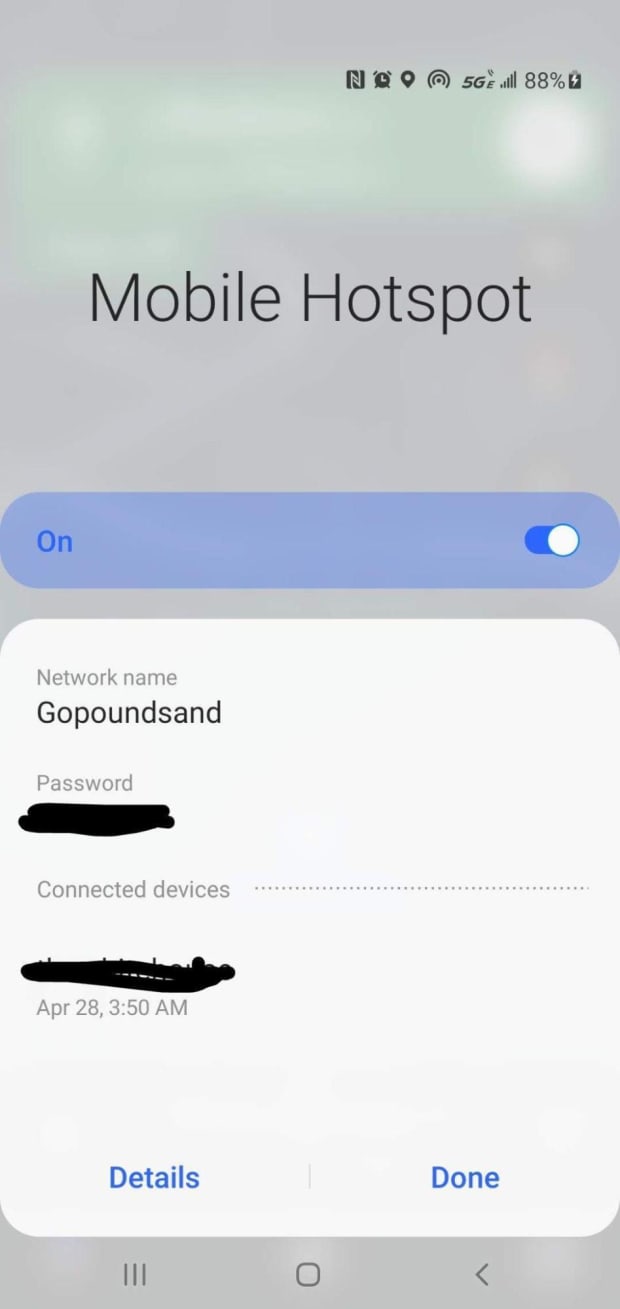
อย่างที่คุณเห็น ฉันอยู่บนฮอตสปอตโทรศัพท์มือถือ
เครือข่าย WiFi ของฉันคือ "Gopoundsand" พร้อมกับรหัสผ่านที่ให้มา (psk) ซึ่งฉันป้อนเป็นเครือข่าย WiFi ที่สอง
เครือข่าย = {
ssid="โกปอนด์แซนด์"
psk=”รหัสผ่านโฮม”
id_str=”บ้าน”
}
หากคุณเห็นอุปกรณ์ที่เชื่อมต่อ (ชื่อโหนด LN ของคุณ) แสดงว่าคุณตั้งค่า sudo nano /etc/wpa_supplicant/wpa_supplicant.conf อย่างถูกต้อง และขณะนี้อุปกรณ์ของคุณเชื่อมต่อ WiFi กับโทรศัพท์มือถือและอินเทอร์เน็ตแล้ว ยินดีด้วยที่ทำได้ไกลขนาดนี้!
**บันทึก** ตรวจสอบให้แน่ใจว่าได้ถอดการเชื่อมต่อครั้งแรกหากคุณใช้อีเทอร์เน็ต หรือหากคุณใช้ WiFi เป็นการเชื่อมต่อหลัก แสดงว่าปิดอยู่ เมื่อคุณรีบูต อุปกรณ์จะล็อกเครือข่าย WiFi หลักของคุณและจะไม่มองหาการเชื่อมต่อที่สองของคุณ การดำเนินการนี้จะใช้เวลาสองสามนาทีในการรีบูตเพื่อสร้างการเชื่อมต่อ
ตอนนี้คุณสามารถไปที่ฮอตสปอตมือถือจากการตั้งค่า และดูอุปกรณ์ที่เชื่อมต่อ หรือปัดลงจากแถบการแจ้งเตือน ดังที่แสดงด้านบนเพื่อดูอุปกรณ์ที่เชื่อมต่อ ตอนนี้คลิกที่ "รายละเอียด" ของอุปกรณ์ที่เชื่อมต่อและ "รายละเอียด" อีกครั้ง นี่คือที่ที่คุณจะเห็นที่อยู่ IP ที่ได้รับจากโทรศัพท์มือถือของคุณไปยังอุปกรณ์ (ตัวอย่าง: 192.168.200.102.) ข้อมูลดังกล่าวจะเข้าสู่แอป Termius: ชื่อโฮสต์หรือที่อยู่ IP: คุณจะได้รับที่อยู่ IP นี้เมื่อโหนดของคุณเชื่อมต่อกับฮอตสปอตมือถือของคุณ
หากคุณทำทุกอย่างได้อย่างถูกต้อง คุณควรมาถึงจุดนี้ในภาพหน้าจอ:
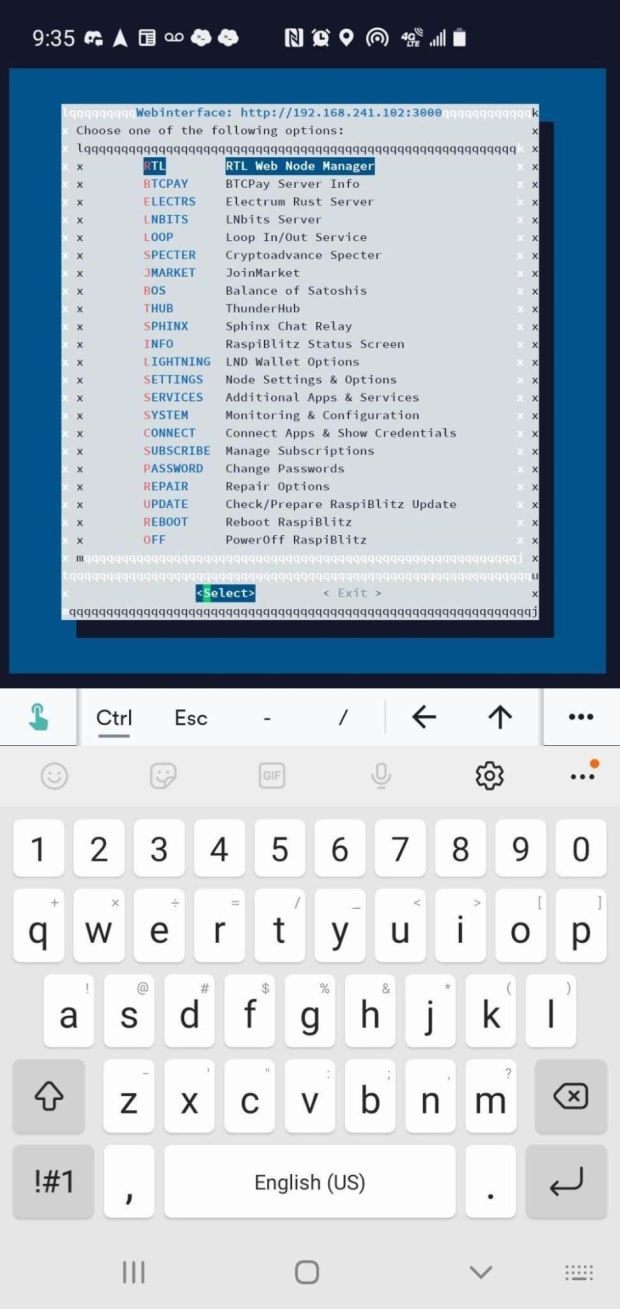
นี่คือหน้าจอเมนูของ RaspiBlitz บนโทรศัพท์ Android ของฉันที่มีแอป Termius
หากคุณทำตามขั้นตอนทั้งหมดได้สำเร็จ แสดงว่าคุณได้เพิ่มเครือข่าย WiFi ที่สองใน sudo nano /etc/wpa_supplicant/wpa_supplicant.conf สำเร็จแล้ว จัดการเพื่อรับโหนด LN เพื่อเชื่อมต่อกับโทรศัพท์มือถือของคุณผ่านฮอตสปอต และในที่สุดก็สามารถ SSH ลงในอุปกรณ์ของคุณ และรับโหนด LN เพื่อซิงค์ใหม่ผ่านเซลลูลาร์ และเข้าถึงเมนู RaspiBlitz ตามที่เห็นในภาพหน้าจอด้านบนคุณ ยินดีด้วย คุณกำลังจะทำสำเร็จ!
เคล็ดลับหากมีบางอย่างไม่สามารถเชื่อมต่อได้:
- ตรวจสอบให้แน่ใจว่า SSID และรหัสผ่านถูกต้องในไฟล์ sudo nano /etc/wpa_supplicant/wpa_supplicant.conf Ctrl+x เพื่อออก, “y” เพื่อบันทึกไฟล์หากข้อมูลถูกต้อง หรือ “n” หากคุณพิมพ์ผิด
- เมื่อรีบูตโหนด LN เพื่อเชื่อมต่อกับฮอตสปอตโทรศัพท์มือถือของคุณ จากนั้นให้เวลาสักครู่เพื่อสร้างการเชื่อมต่อนั้น ดังนั้น อย่ากลัวว่าคุณจะทำอะไรผิด หากใช้เวลานานกว่าห้านาที การแก้ไขปัญหาก็น่าจะคุ้มค่า
- ตรวจสอบให้แน่ใจว่าได้ถอดการเชื่อมต่อครั้งแรกหากคุณใช้อีเทอร์เน็ต หรือหากคุณใช้ WiFi เป็นการเชื่อมต่อหลัก แสดงว่าปิดอยู่ เมื่อคุณรีบูต อุปกรณ์จะล็อกเครือข่าย WiFi หลักของคุณและจะไม่มองหาการเชื่อมต่อที่สองของคุณ
- บน SSH ผ่านเทอร์มินัล ตรวจสอบว่าคุณมีที่อยู่ IP ที่ถูกต้องจากฮอตสปอตของคุณ และเพิ่มข้อมูลนั้นในการเชื่อมต่อโฮสต์ใหม่ (หมายเหตุด้านข้าง: ในอุปกรณ์บางอย่างเช่นของฉัน ทุกครั้งที่ฉันปิดและเปิดฮอตสปอต ฉันได้รับที่อยู่ IP ใหม่ ดังนั้นฉันต้อง "แก้ไขชื่อแทนการเชื่อมต่อ" ในแอปด้วยที่อยู่ IP ใหม่ แล้ว SSH จะเชื่อมต่อใหม่
Mobility
ในที่สุดเราก็มาถึงขั้นตอนสุดท้าย จะเกิดอะไรขึ้นถ้ามีเหตุฉุกเฉินใหญ่ ไฟไหม้ หรือพูดแค่วันหยุด และคุณต้องใช้เฉพาะสิ่งที่ทำได้และไป? คุณสามารถนำโหนด LN ของคุณไปด้วยได้หรือไม่? คุณจะทำอย่างไร? หากคุณใช้ UPS ขนาดปานกลาง คุณสามารถคว้ามันแล้วไปได้เลย เนื่องจากต้องใช้เวลาสองสามชั่วโมงในการทำให้เครื่องของคุณทำงานต่อไป จนกว่าคุณจะได้รับการตั้งค่าที่เสถียรยิ่งขึ้น สมมติว่า UPS ของคุณใหญ่และเทอะทะ และการพกพาติดตัวไปด้วยนั้นเป็นไปไม่ได้ ฉันคิดเกี่ยวกับเรื่องนี้เช่นกัน และตัดสินใจเลือกใช้เครื่องชาร์จสำรองพลังงานแสงอาทิตย์ขนาด 28800 มิลลิแอมป์ชั่วโมง โดยทั่วไปแล้วจะใช้อะไรในการชาร์จโทรศัพท์มือถือของคุณ ทำไมสิ่งนี้ถึงสะดวก เพราะมันมีขนาดเล็ก เบา และอเนกประสงค์ ตัวเครื่องยังมีการใช้งาน (ขั้วต่อ usb-c) สำหรับการชาร์จตัวเครื่องที่ผนัง แต่ที่สำคัญกว่านั้น ที่ชาร์จพลังงานแสงอาทิตย์ให้พลังงาน (3Amp) ที่จำเป็นในการเปิดเครื่องอุปกรณ์ของคุณรวมถึง SSD ภายนอก
ทิปส์:
- คุณไม่สามารถชาร์จเครื่องชาร์จสำรองในขณะที่พยายามเปิดเครื่องอุปกรณ์ LN; มันไม่ได้ฆ่า Pi แค่หยุดไม่ให้มันทำงาน ฉันดึงไฟออก รอสักครู่แล้วเปิดเครื่องใหม่อีกครั้ง
- คุณไม่สามารถใช้พอร์ต USB ทั้งสองพอร์ตเพื่อเชื่อมต่อกับพอร์ต USB ของ Raspi นั่นจะทำให้กระดานของคุณพัง: ใช่แล้ว ฉันทำลายกระดานของฉัน โชคดีที่มันเป็นเพียงบอร์ด ซึ่งเปลี่ยนได้เพียง 35 ดอลลาร์
สรุปคือ ฉันเรียนรู้จากการลองผิดลองถูก หวังว่าคุณจะหัวเราะเกี่ยวกับมัน แต่หวังว่ามันจะช่วยให้ใครบางคนหลีกเลี่ยงความเครียดที่ไม่จำเป็น
นี่คือผลลัพธ์สุดท้าย (ภาพถ่ายที่อุทยานของรัฐในเทือกเขาร็อกกี):

สรุป
นี่อาจเป็นโครงการวันหยุดสุดสัปดาห์สำหรับคุณ หากคุณใช้งานโหนดอยู่แล้วและรู้สึกว่าไม่มีความประมาท นี่เป็นวิธีที่สนุกในการขยายแอปพลิเคชันและทักษะของคุณ แม้ว่าคุณจะไม่ทำแบบนั้นจริงๆ ก็ตาม ฉันหวังว่าสิ่งนี้จะเป็นแรงบันดาลใจให้คุณคิดหาวิธีที่สร้างสรรค์มากขึ้นในการแก้ปัญหาที่ฉันพบ
ตอนนี้ไป #ประมาท
นี่เป็นแขกโพสต์โดย Anthony Feliciano ความคิดเห็นที่แสดงออกมาเป็นความคิดเห็นของตนเองทั้งหมด และไม่จำเป็นต้องสะท้อนถึงความคิดเห็นของ BTC Inc หรือ นิตยสาร Bitcoin.
- ความสามารถ
- เกี่ยวกับเรา
- เข้า
- กระทำ
- ที่อยู่
- ทั้งหมด
- แล้ว
- เสมอ
- หุ่นยนต์
- app
- การใช้งาน
- ประมาณ
- AREA
- บทความ
- สำรอง
- เป็นพื้น
- เพราะ
- กำลัง
- ด้านล่าง
- บิต
- Bitcoin
- คณะกรรมการ
- กล่อง
- BTC
- BTC อิงค์
- งบ
- built-in
- สายเคเบิล
- สามารถรับ
- พกพา
- รับผิดชอบ
- การเรียกเก็บเงิน
- รหัส
- อย่างไร
- การติดต่อสื่อสาร
- องค์ประกอบ
- เชื่อมต่อ
- งานที่เชื่อมต่อ
- อุปกรณ์ที่เชื่อมต่อ
- การเชื่อมต่อ
- การเชื่อมต่อ
- สนับสนุน
- ได้
- ประเทศ
- คู่
- ความคิดสร้างสรรค์
- สำคัญมาก
- ตัดสินใจ
- เครื่อง
- อุปกรณ์
- DID
- ต่าง
- สนทนา
- ลง
- ดาวน์โหลด
- ในระหว่าง
- บทบรรณาธิการ
- เข้าสู่
- เข้า
- สร้าง
- เหตุการณ์
- ทุกคน
- ทุกอย่าง
- ตัวอย่าง
- ทางออก
- แสดง
- ที่ขยาย
- มีประสบการณ์
- แสดง
- ลักษณะ
- คุณสมบัติ
- รูป
- ในที่สุด
- ลายนิ้วมือ
- ธรรมชาติ
- ชื่อจริง
- ข้อบกพร่อง
- ปฏิบัติตาม
- ดังต่อไปนี้
- สนุก
- ได้รับ
- ให้
- ไป
- คว้า
- มากขึ้น
- แขก
- โพสต์ของผู้เข้าพัก
- ให้คำแนะนำ
- จะช่วยให้
- หน้าแรก
- สรุป ความน่าเชื่อถือของ Olymp Trade?
- ทำอย่างไร
- HTTPS
- การดำเนินงาน
- รวมทั้ง
- ข้อมูล
- ข้อมูล
- แรงบันดาลใจ
- อินเทอร์เน็ต
- IP
- ที่อยู่ IP
- ปัญหา
- IT
- ชั้น
- เรียนรู้
- ทิ้ง
- เบา
- ฟ้าแลบ
- Lightning Network
- Line
- LINK
- รายการ
- นาน
- ดู
- ที่ต้องการหา
- สำคัญ
- ทำให้
- การทำ
- การจัดการ
- เครื่องหมาย
- ตลาด
- เรื่อง
- วิธี
- อาจ
- ใจ
- โทรศัพท์มือถือ
- การเคลื่อนย้าย
- แบบ
- ข้อมูลเพิ่มเติม
- มากที่สุด
- นาโน
- จำเป็นต้อง
- จำเป็น
- เครือข่าย
- โหนด
- ปกติ
- การประกาศ
- จำนวน
- เสนอ
- เปิด
- ความคิดเห็น
- ความคิดเห็น
- Options
- อื่นๆ
- ดับ
- ของตนเอง
- สวนสาธารณะ
- ส่วนหนึ่ง
- รหัสผ่าน
- คน
- จุด
- นโยบาย
- อำนาจ
- พาวเวอร์ซัพพลาย
- ที่มีประสิทธิภาพ
- ก่อน
- ปัญหา
- ปัญหาที่เกิดขึ้น
- โครงการ
- ผู้จัดหา
- ให้
- การให้
- คำถาม
- สะท้อน
- เต็มไปด้วยหิน
- วิ่ง
- วิ่ง
- โรงเรียน
- จอภาพ
- ปลอดภัย
- ความปลอดภัย
- ข้อบกพร่องด้านความปลอดภัย
- เลือก
- ความรู้สึก
- ชุด
- การตั้งค่า
- การติดตั้ง
- เปลือก
- สั้น
- แสดง
- ง่าย
- ทักษะ
- เล็ก
- So
- โซลา
- ทางออก
- โซลูชัน
- แก้
- บาง
- บางคน
- บางสิ่งบางอย่าง
- จุด
- เริ่มต้น
- ข้อความที่เริ่ม
- สถานะ
- ความเครียด
- ประสบความสำเร็จ
- จัดหาอุปกรณ์
- การ
- การพูดคุย
- สถานีปลายทาง
- พื้นที่
- คิด
- ตลอด
- เวลา
- ด้านบน
- การทดลอง
- บิด
- ชนิด
- เป็นเอกลักษณ์
- พร้อมใจกัน
- ยูพีเอส
- USB
- ใช้
- ผู้ใช้
- อเนกประสงค์
- สุดสัปดาห์
- อะไร
- ความหมายของ
- ว่า
- ในขณะที่
- อินเตอร์เน็ตไร้สาย
- การทำงาน
- คุ้มค่า
- จะ
- ปี
- ของคุณ